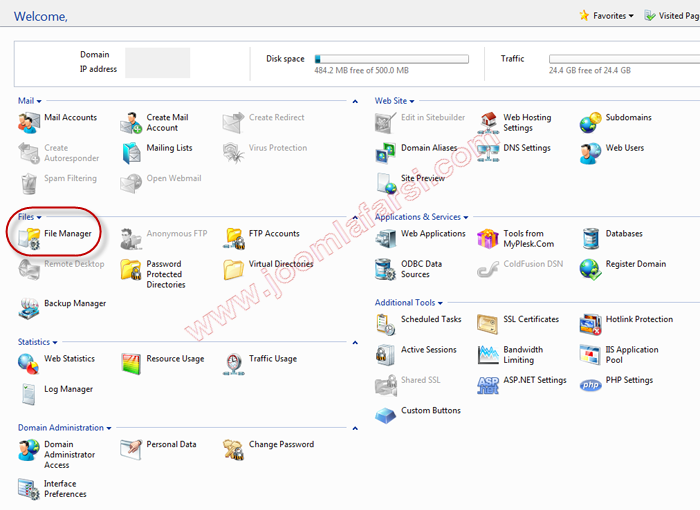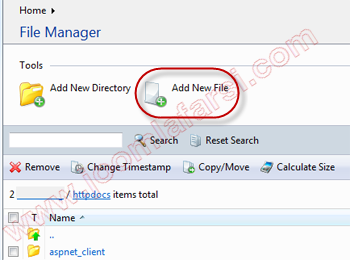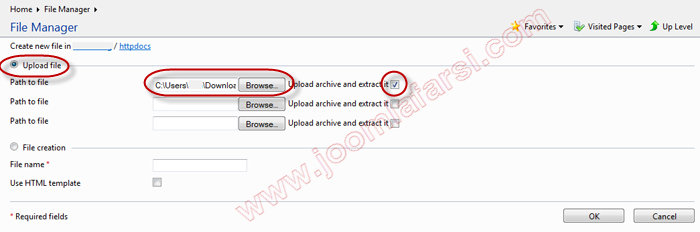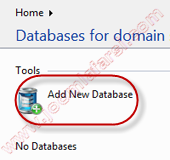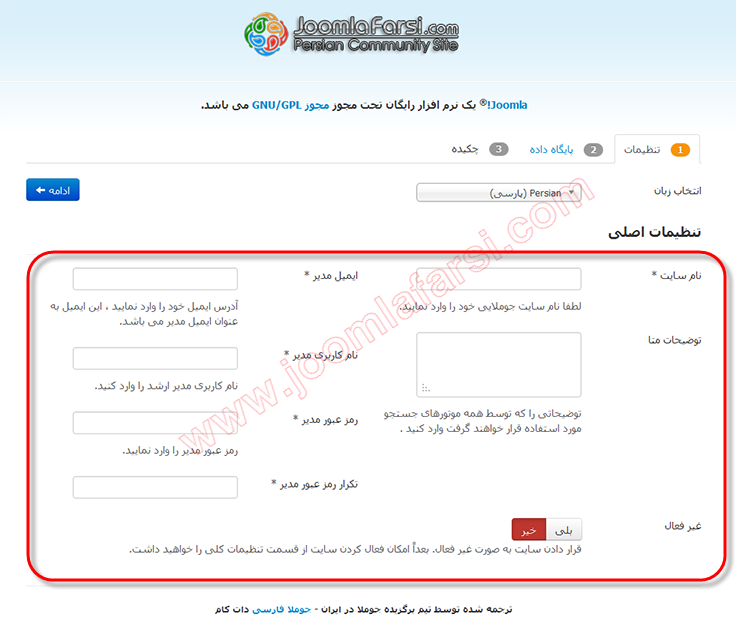آموزش: نصب جوملا 3.2 فارسی در Plesk
محتویات
- مقدمه
- سرور مورد نیاز برای نصب جوملا 3.2
- دانلود و آپلود جوملا 3.2
- ایجاد پایگاه داده در Plesk
- فرآیند نصب جوملا 3.2
- مرحله اضافی : نصب زبانها
اگر برای اولین بار است که تصمیم به نصب جوملا گرفتهاید بد نیست که بدانید جوملا 3.2 یک محیط نصبی کاربر پسند دارد که بوسیله آن براحتی میتوانید با چند کلیک، سایت خود را راه اندازی کنید. این محیط نصب در جوملا 3.2 تغییراتی با نسخههای قبل داشته است. به عنوان مثال تنظیمات FTP که در نسخههای قدیمیتر جوملا در هنگام نصب یک مرحله از نصب را به خود اختصاص میداد در نسخه جوملا 3.2 این مرحله حذف شده است بنابراین میتوان گفت که نصب جوملا 3.2 آسانتر نصب از هر نسخه دیگری از جوملا است.
قبل نصب جوملا در Plesk باید به نکاتی توجه کنید.
با مطالعه پیش نیازهای نرم افزاری جوملا از سازگاری جوملا با میزبان خود مطمئن شوید.
اگر سرور شما مجهز به حداقل موارد مورد نیاز برای نصب جوملا است خواندن ادامه این مقاله را به شما توصیه میکنیم.
از طریق سایت جوملا فارسی مترجم برگزیده جوملا در ایران میتوان آخرین بسته نصبی جوملا 3.2 را دانلود کرد. پس از دانلود این بسته نصبی باید آنرا در سرور آپلود کنید.
از طریق کنترل پانل Plesk و کلیک بر روی File Manager فایلهای جوملا را آپلود نمایید.
سپس روی پوشه httpdocs رفته و دکمه Add New File را کلیک نمایید.
فایل فشرده (با فرمت zip) را انتخاب و تیک گزینه Upload archive and extract it را نیز بزنید تا پس از آپلود فایل از حالت فشرده خارج نماید.
پس از مدت زمانی خواهید دید که کلیه فایلها به پوشه مذکور منتقل شده است.
در این مرحله باید یک پایگاه داده برای جوملا ایجاد کنید. به این منظور در صفحه اصلی Plesk بر روی گزینه Databases کلیک نمایید:
در صفحه باز شده بر روی گزینه Add New Database کلیک نمایید:
در صفحه بعد در قسمت Database name نام پایگاه داده را وارد نموده و نوع پایگاه داده را MySQL انتخاب نموده و بر روی گزینه OK کلیک نمایید:
در صفحه بعد بر روی گزینه Add New Database User کلیک نمایید:
نام کاربری پایگاه داده و رمز عبور آنرا وارد کرده و دکمه OK را بزنید.
پایگاه داده و نام کاربری مرتبط با آن ایجاد شد.
بهتر است که تنظمیات PHP را بررسی کنید و آنرا روی آخرین نسخه قرار دهید.
اگر این مقاله را به دقت دنبال کرده باشید مقدمات نصب جوملا 3.2 فراهم شده است و همینک میتوانیم جوملا را نصب کنیم. به این صورت که در address bar مرورگر عبارت http://www.yoursite.com را وارد کنیم. ممکن است شما هر نام دیگری را به جای www.yoursite.com انتخاب کرده باشید بنابراین باید آدرس سایت خودتان وارد کنید.
با کلیک بر روی دکمه گام بعدی مراحل نصب جوملا آغاز میشود و فقط در 3 مرحله ساده میتوان جوملا را نصب کرد مرحله اول که در تصویر زیر مشاهده میکنید تنظیمات است که باید نام سایت و مشخصات کاربری دلخواه خود را وارد کنید ضمن اینکه شما در این مرحله امکان نصب سایت به صورت غیر فعال را دارید، که بعد در تنظیمات کلی قادر به فعال سازی میباشد.
در این مرحله تنظیمات پایگاه داده را مشاهده میکنید که باید اطلاعات پایگاه داده را وارد کنید. فیلدهایی را که باید وارد کنید دقیقا در قسمت مربوطه ارائه شده است.
نوع پایگاه داده: در قسمت نوع پایگاه داده شما نوع پایگاه داده را MySQL/ MySQLi به دلخواه انتخاب نمایید.
نام هاست: localhost
نام کاربری پایگاه داده: نام کاربری پایگاه داده
رمزعبور پایگاه داده: رمز عبور پایگاه داده
پیشوند جداول: پیشوند جداول پایگاه داده در جوملا 3.2 مانند جوملا 2.5 بطور تصادفی تولید میشود و هر بار که شما نسخهای از جوملا 3.2 را نصب میکنید این پیشوند تغییر خواهد کرد، که در صورت تمایل میتوانید این پیشوند را تغییر دهید.
در این مرحله تمامی اطلاعات شما نمایش داده میشود. میتوانید اطلاعات نمونه جوملا فارسی را نصب کنید، نصب اطلاعات نمونه به شدت برای کاربران تازه کار توصیه میشود. این اطلاعات نمونه شامل اطلاعات مفیدی برای درک بهتر جوملا میباشد.
در این مرحله میتوان ایمیل معرفی شده را در پیکربندی اصلی به صورت غیر فعال قرار داد و در پیکربندی از ایمیل دیگری استفاده نمود. در این مرحله تمام اطلاعات وارد شده بررسی و در صورتی که تمام اطلاعات درست وارد شده باشند جوملا به طور کامل نصب میشود و به مرحله پایانی میرسد.
نکته: در صورتیکه قصد ندارید از اطلاعات نمونه استفاده نمایید گزینه هیچکدام را انتخاب نمایید، هر چند پس از نصب اطلاعات نمونه نیز میتوانید محتوا را تغییر داده یا حذف نمایید.
پس از کلیک بر روی دکمه نصب، فرآیند نصب جوملا آغاز خواهد شد که به ترتیب چنانچه از قبل در این پایگاه داده جداولی داشته باشید، از این جداول پشتیبان تهیه کرده سپس جداول جدید را ایجاد میکند و اطلاعات نمونه را نصب و فایل پیکربندی را ایجاد میکند.
باید پوشه installation را با استفاده از دکمه حذف پوشه نصب جوملا حذف نمایید که این کار بسیار مهم است و در امنیت سایت شما تاثیر بسزایی دارد. در این مرحله میتوانید زبانهای دیگری از ترجمههای جوملا را به جوملا خود اضافه کنید.
بعد از حذف پوشه نصب مراحل نصب جوملا 3.2 به پایان خواهد رسید و شما میتوانید از سایت جوملایی خود استفاده کنید.
نکته: در صورتیکه قصد نصب بستههای زبان غیر از زبان فارسی و انگلیسی را دارید مرحله زیر را دنبال کنید.
در جوملا نسخه 3.2 امکان جدیدی برای ایجاد سایت چند زبانه اضافه گردیده که قبلا این آموزش در دانشنامه جوملا فارسی منتشر شده است و این مرحله را باید بدون نصب هیچ اطلاعات نمونهای ادامه دهید.
نصب خودکار سایت چند زبانه با جوملا 3.2
بخش مدیریت جوملا 3.2 فارسی
بخش سایت جوملا 3.2 فارسی
ویرایش :
|
|